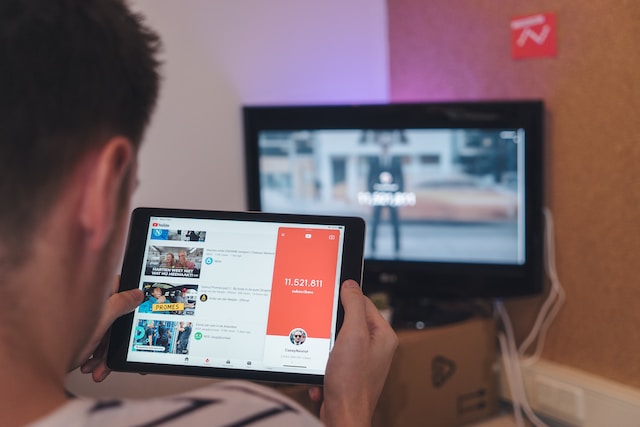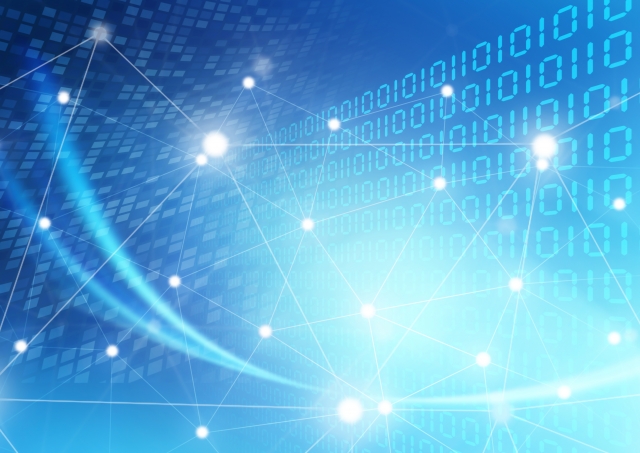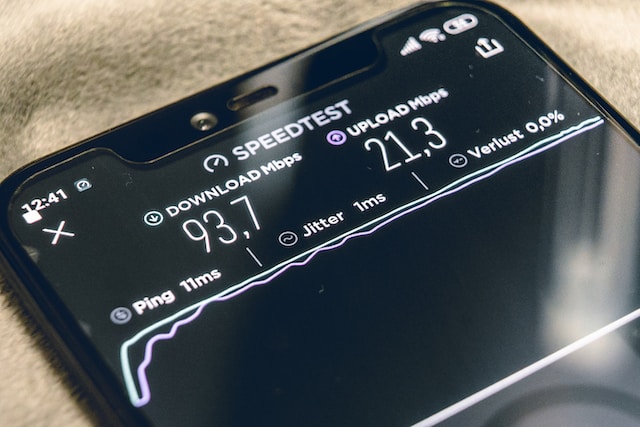ポケモンユナイトはSwitchやスマホでプレイできるオンライン対戦ゲームです。一瞬の判断で勝負が決まるゲーム性のため、ラグが原因で操作ミスが頻発すると、なかなかゲームに勝てなくなってしまうでしょう。
本記事では、ポケモンユナイトがラグいときの改善方法や回線速度の目安を解説します。
目次
ポケモンユナイトがラグい原因

ポケモンユナイトがラグい場合、原因としては以下の4つが考えられます。
- スマホのスペックが足りていない
- 長時間利用などでスマホのCPUに負担がかかっている
- アクセスの集中などでサーバーに問題が発生している
- 通信環境に問題がある
ラグとは、実際の操作とゲーム内の挙動に生じる時間差です。ラグが発生することで思うような操作ができなくなり、ゲームに負けやすくなってしまいます。ラグが発生する原因について、詳しくみていきましょう。
関連記事:ラグいとは?意味やオンラインゲームでラグが生じる原因、改善方法
スマホのスペックが足りていない
スマホでプレイしていてラグが発生した場合、スマホのスペックが足りていない可能性があります。ポケモンユナイトの推奨スペックは以下のとおりです。
| OS | プロセッサー | メモリ | ビデオカード | |
|---|---|---|---|---|
| Android | Android 5.0(API レベル 21)以上 | オクタコア 1.8GHz以上 | 3GB RAM | Adreno 506以上 |
| iOS | iOS12.0以上 | A9以上 | 2GB RAM | – |
推奨スペック自体はそこまで高くはありませんが、スマホが古い場合は推奨スペックを満たしていない可能性が考えられます。「Adreno 506」や「A9」が搭載されたスマホが2016年に発売されているため、2016年前後を一つの目安にするとよいでしょう。
長時間利用などでスマホのCPUに負担がかかっている
スマホを長時間利用するとCPUに負担がかかり、動作が重くなったりラグが発生したりする可能性があります。CPUはパソコンやスマホなどの頭脳にあたる部分です。CPUではさまざまな処理を行っているため、スマホを長時間利用していると起動しているアプリの処理が集中し、動作が重くなってしまいます。
ポケモンユナイトのプレイ中に限らず、スマホの動作が重く感じたらスマホの再起動や不要なアプリの停止などを実践するとよいでしょう。
アクセスの集中などでサーバーに問題が発生している
メンテナンス明けやアップデート直後はプレイヤーのアクセスが集中しやすく、サーバーに想定以上の負荷がかかってしまうことがあります。その場合、「通信エラーでポケモンユナイトにログインできない」「ログインできたとしてもラグが発生して動作が重く感じる」などの不具合が発生してしまうでしょう。
アクセス集中が原因の場合は、アクセスが落ち着くことで自然に解消されるため、やや時間を置いてからのプレイをオススメします。
通信環境に問題がある
通信環境が不安定な場合、ラグが発生しやすくなります。基本的に無線接続よりも有線接続のほうが通信は安定するため、Switchでプレイする場合はルーターと有線接続するとよいでしょう。なお、スマホでプレイしている場合、スマホは有線接続できないため通信が不安定になりがちです。
通信環境はプロバイダを変更すると改善される場合があります。プロバイダとは、回線をインターネットに接続する接続事業者のことです。
安定した通信環境を希望する場合は「hi-ho with games」への変更をオススメします。hi-ho with gamesはオンラインゲームに適した高速光回線を提供しているプロバイダです。
専用帯域を確保しているため回線が混雑して重くなることはなく、Ping値も低いため通信環境が安定しています。安定した回線で快適にポケモンユナイトをプレイしたい方は、ぜひお気軽にお問い合わせください。
ポケモンユナイトを遊ぶ時の通信速度の目安

ポケモンユナイトは、「MOBA(マルチプレイヤーオンラインバトルアリーナ)」と呼ばれるジャンルのオンラインゲームです。複数人のチームに分かれて勝敗を競うため、一人用のゲームよりも通信速度が重要といえます。必要な通信速度を満たしていない場合、ラグが発生してしまい快適にプレイできません。
通信速度の目安は「下り30Mbps以上」です。30Mbps以上であれば快適にポケモンユナイトをプレイできるでしょう。通信速度には下り速度と上り速度がありますが、オンラインゲームに上り速度はあまり影響しません。
通信速度だけでなく、「Ping値」も確認しておきましょう。Ping値は通信の応答速度を指し、値が低ければ低いほど応答速度が速くなります。どちらかといえば、通信速度よりもPing値が重要です。
Ping値は50ms以下が目安ですが、20ms以下であればより快適にポケモンユナイトをプレイできます。回線速度が速かったとしてもPing値が高ければラグが発生してしまうため、どちらも確認するようにしましょう。
関連記事:オンラインゲームに必要な回線速度の目安は?遅い要因と改善策も解説
関連記事:ping値とはサーバーまでの往復時間!目安や測定・改善方法を紹介
通信速度を確認する方法

ポケモンユナイトをプレイしていてラグが気になる場合は、通信速度を確認してみましょう。通信速度はSwitchとスマホどちらでも確認できます。確認方法はそれぞれ異なるため、プレイしている端末に応じた方法を試してみてください。
どちらの端末でも確認方法自体は簡単なため、すぐに通信速度を確認できます。現在の通信速度やPing値を把握したら、先述した通信速度の目安と比較してみましょう。
Switchで確認する方法
Switchから通信速度を確認する場合に利用するのは「スピードテスト機能」です。まずSwitchを起動し、ホームメニューから「設定」アイコンを選択します。その後、設定画面の「インターネット」から「接続テスト」を選択すると通信速度を確認可能です。
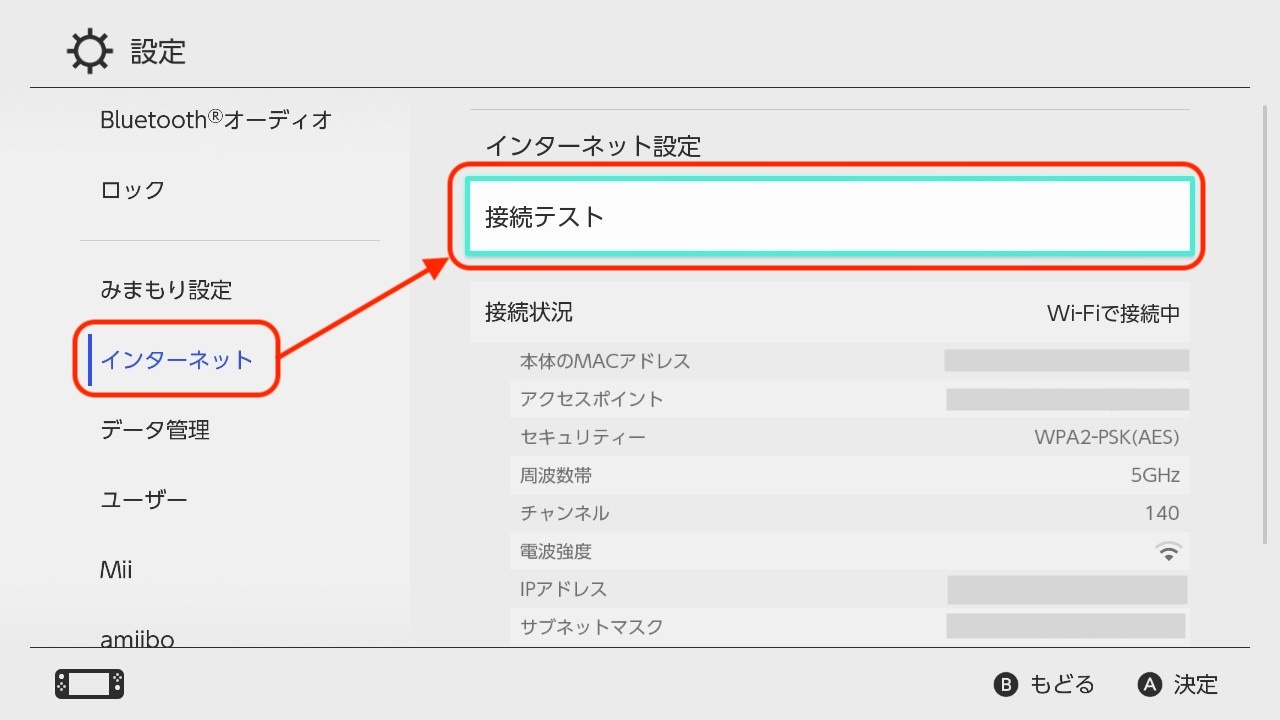
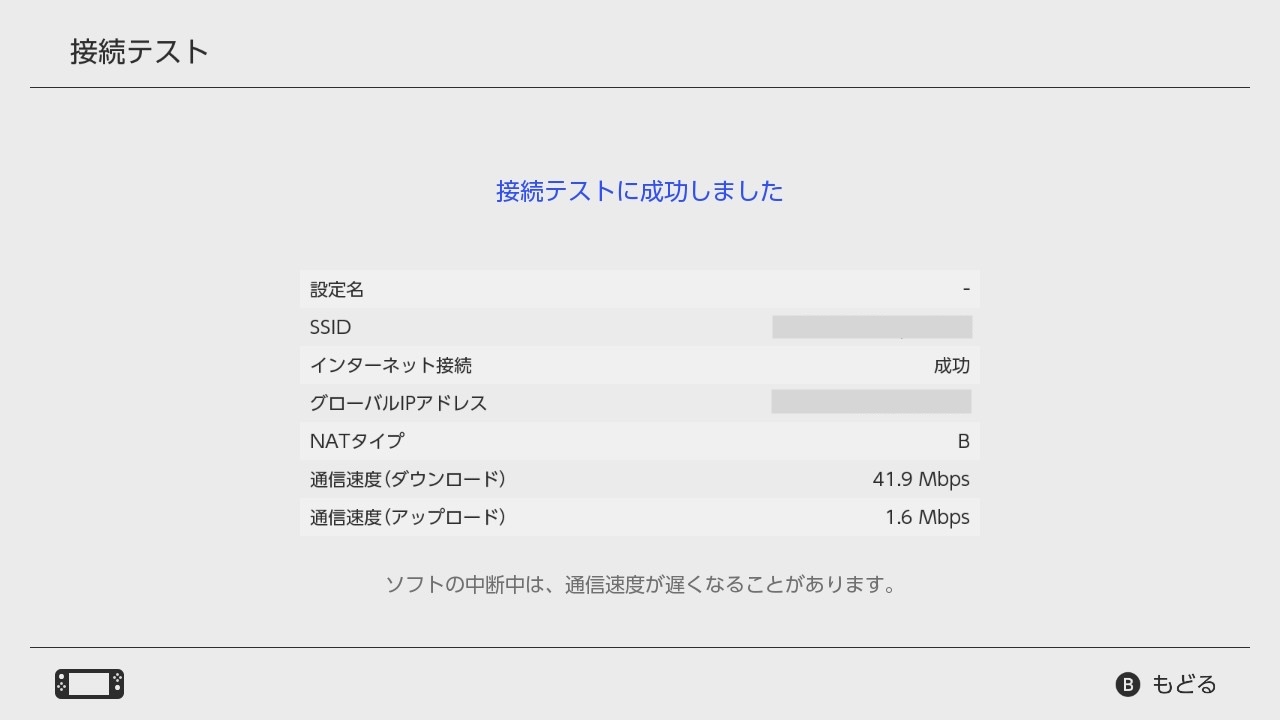
ただし、Switchのスピードテスト機能ではPing値を確認できないため、Ping値を確認したい場合はスマホからGoogleのスピードテストを利用しましょう。
スマホで確認する方法
スマホから通信速度を確認する場合は、Googleで「スピードテスト」と検索しましょう。検索結果最上部の「インターネット速度テスト」から通信速度を確認できるため、「速度テストを実行」をタップしてください。
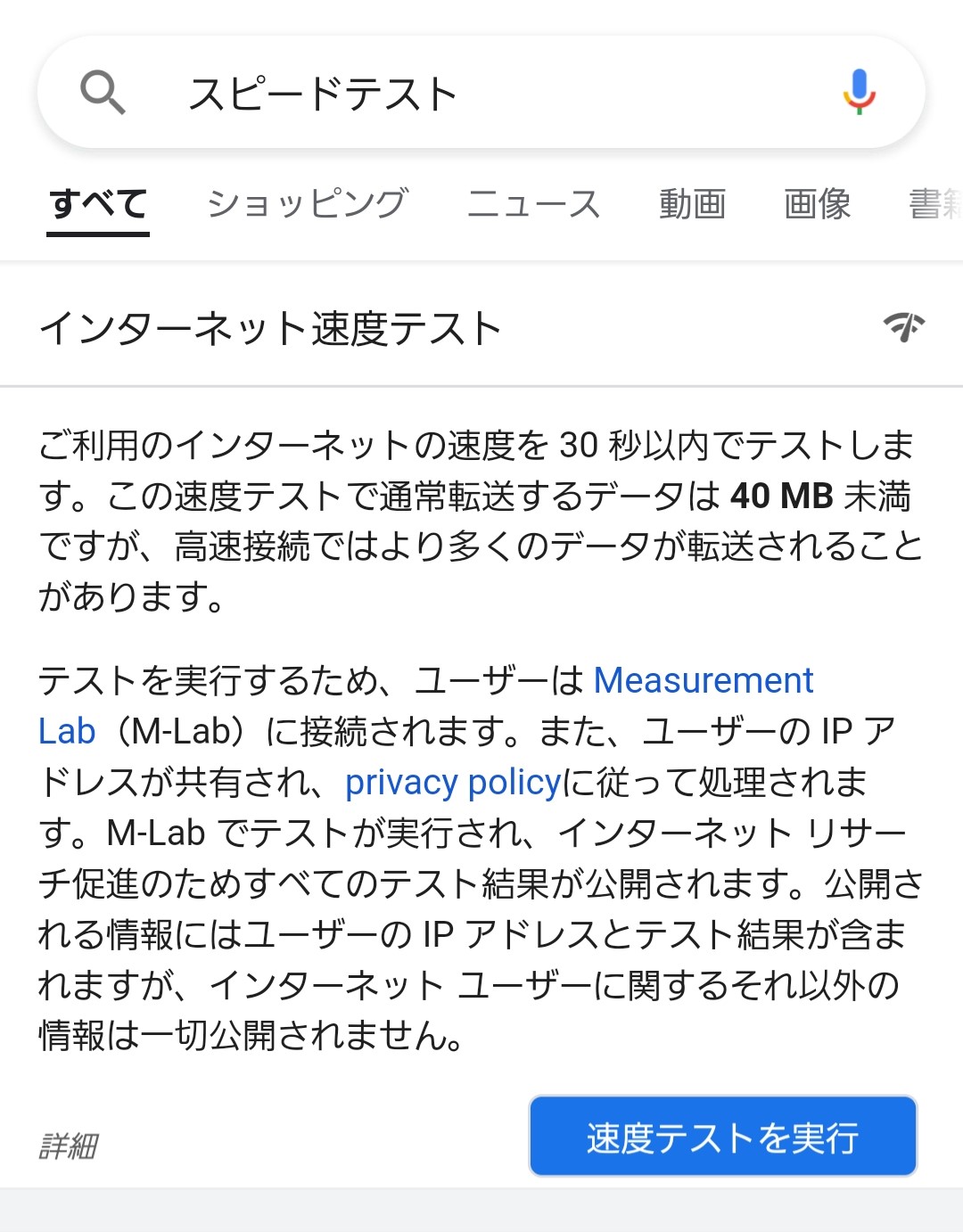
画面が遷移し、自動で測定が開始されます。
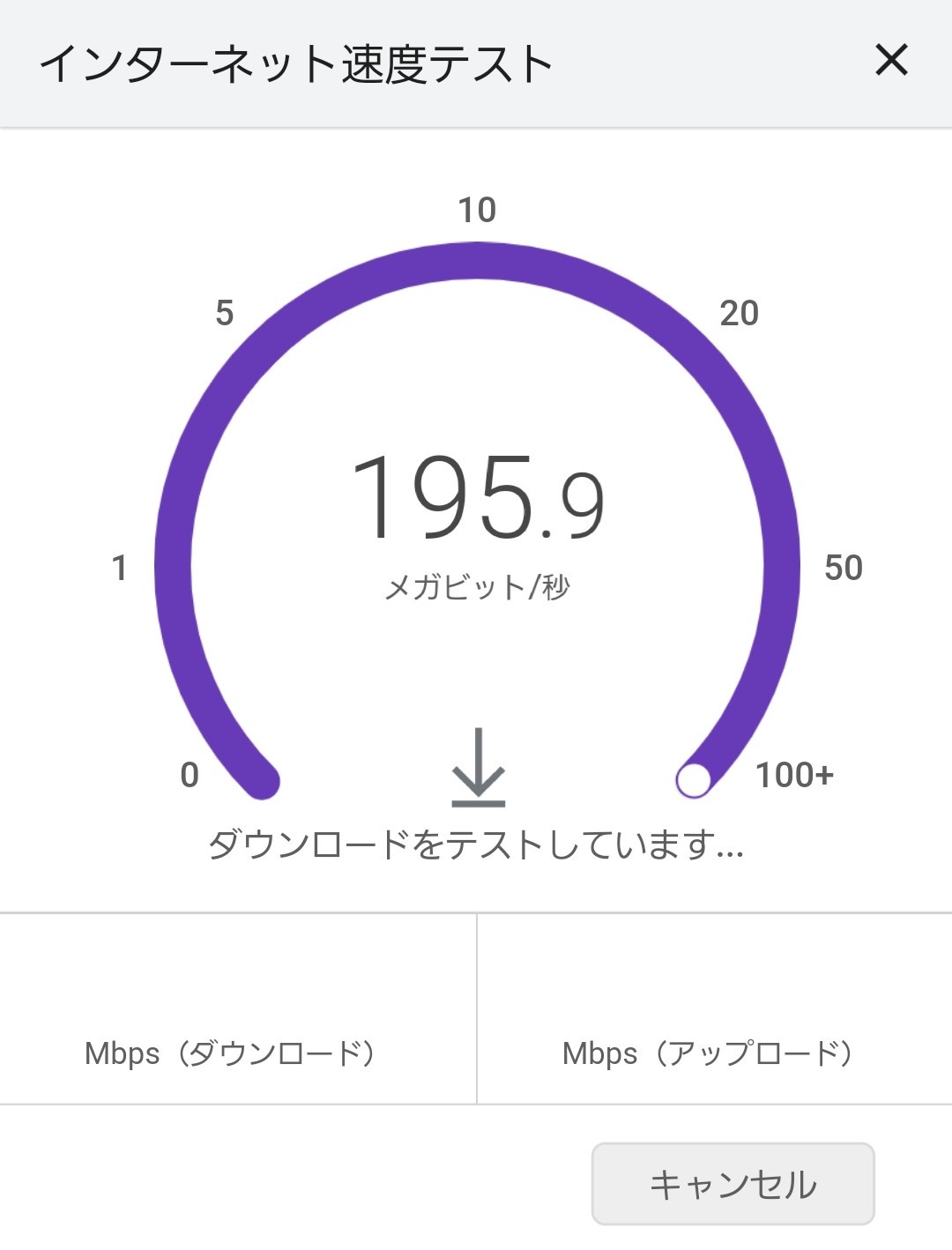
測定が完了すると、以下の画像のように「ダウンロード速度」「アップロード速度」「レイテンシ(Ping値)」が表示されます。
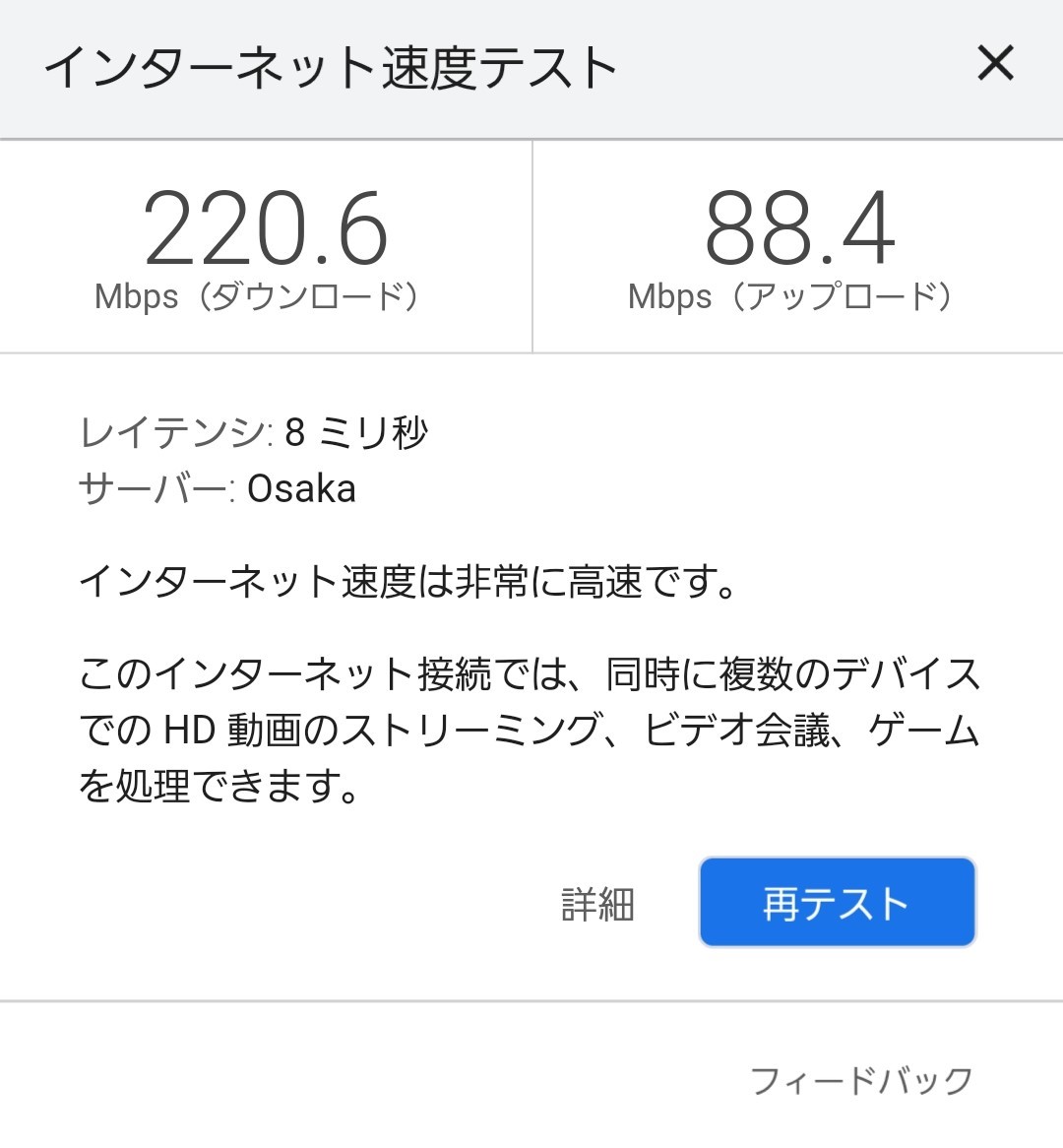
ポケモンユナイトのラグを改善する10の方法

ポケモンユナイトで発生するラグはさまざまな方法で改善可能です。ラグが気になる場合は以下に挙げる方法を実践してみましょう。
- スマホ・Switchを再起動する
- Wi-Fiルーターを再起動する
- 5G回線に切り替える
- Wi-Fiルーターのそばで遊ぶ
- ルーターと有線接続する
- システム設定で画質を落とす
- 使わないアプリを停止する
- アプリの自動更新設定を切る
- 遊ぶ端末を変える
- 遊ぶ時間帯を変える
それぞれの方法について詳しく解説します。
1.スマホ・Switchを再起動する
スマホやSwitchになんらかの不具合が発生した場合、端末を再起動することで改善する場合があります。Androidを再起動する場合は、電源ボタンを長押しし、表示されたメニューから「再起動」をタップしましょう。
iPhoneは端末によって再起動方法が異なるため、今回はiPhone Ⅹ以降の端末での再起動方法を紹介します。スリープボタンと音量ボタンを同時に長押しし、「スライドで電源オフ」が表示されたらスライドして電源を切ってください。再度電源を入れることで再起動が完了します。
Switchを再起動する場合は、本体上部にある電源ボタンを3秒ほど押し続けてください。電源メニューが表示されるので、「電源オプション」から「再起動」を選択すればSwitchが再起動します。
2.Wi-Fiルーターを再起動する
端末の再起動でラグが改善しない場合は、Wi-Fiルーターの再起動を試してみましょう。Wi-Fiルーター内部に溜まった熱が原因で不具合が発生している可能性があるため、再起動で放熱すると改善する場合があります。
Wi-Fiルーターは電源の抜き差しで再起動可能です。コンセントから電源アダプターを抜き、数分待ってから電源アダプターを差し込んでください。
また、機種によっては「設定ツール」からも再起動できます。Wi-Fiルーターの設定ツールを開き、「再起動」を選択してください。ただし、設定ツールから再起動すると電源がオフになった直後にWi-Fiルーターが起動します。この場合は放熱されないため、放熱目的の場合は電源の抜き差しで再起動しましょう。
なお、再起動で改善しない場合は「リセット」も選択肢の一つです。Wi-Fiルーターのリセットボタンを押すとリセットされますが、設定が初期化されてしまうため、他の方法を試しても改善しない場合のみ実行するようにしましょう。
3.5G回線に切り替える
スマホでポケモンユナイトをプレイしている場合、4G回線から5G回線に切り替えると改善する場合があります。5G回線を契約している場合は試してみましょう。
Androidの場合、まず「設定」から「モバイル通信」を選択します。次に「通信のオプション」から「音声通話とデータ」をタップし、「5Gオン」または「5Gオート」にチェックを入れてください。
iPhoneの場合も手順はほぼ同様です。「設定」から「モバイル通信」または「モバイルデータ通信」を選択し、「通信のオプション」から「音声通話とデータ」をタップしてください。その後「5Gオン」または「5Gオート」にチェックを入れれば設定完了です。
また、Wi-Fi回線が原因でラグが発生する可能性もあるため、Wi-Fi接続している場合はWi-Fiをオフにしてみましょう。ホーム画面を上から下にスワイプし、「Wi-Fiアイコン」をタップすればWi-Fiをオフにできます。
4.Wi-Fiルーターのそばで遊ぶ
Wi-Fiは、Wi-Fiルーターから端末までの距離が遠くなると電波が弱まり、通信速度が遅くなる、不安定になるなどの問題が発生します。電波の届く範囲には制限があるためです。
また、Wi-Fiは障害物に弱く、Wi-Fiルーターから端末の間に壁や扉があると通信速度に影響します。そのため、ラグが発生する場合はWi-Fiルーターのそばでポケモンユナイトをプレイするとよいでしょう。Wi-Fiルーターの近くでプレイすれば距離によって電波が弱まることはなく、障害物の影響も受けないため通信が安定しやすくなります。
関連記事:Wi-Fiが遅いときの対処法を解説|原因や速度を改善するためのポイント
5.ルーターと有線接続する
インターネット接続は、無線より有線のほうが安定しています。Switchでプレイする場合、可能であれば無線ではなく有線接続にしましょう。
有線接続する場合は、SwitchをTVモードにする必要があります。TVモードにしたうえで、ルーターとSwitchの有線LAN端子をLANケーブルで繋いでください。有線LAN端子が搭載されていないモデルの場合は、Switch対応の有線LANアダプターを購入しましょう。
LANケーブルを接続したら、本体設定を行います。Switchのホームメニューから「設定」を選び、「インターネット」を選択してください。表示された項目から「インターネット設定」を選び、「登録済みのネットワーク」を「有線接続」に変更すれば有線接続されます。
6.システム設定で画質を落とす
ゲーム内のシステム設定から画質を落とすと、ラグが改善される場合があります。スマホの場合はホーム画面左上のキャラクターアイコンをタップ、Switchの場合はコントローラーの「ZLボタン」を押してメニューを開きましょう。
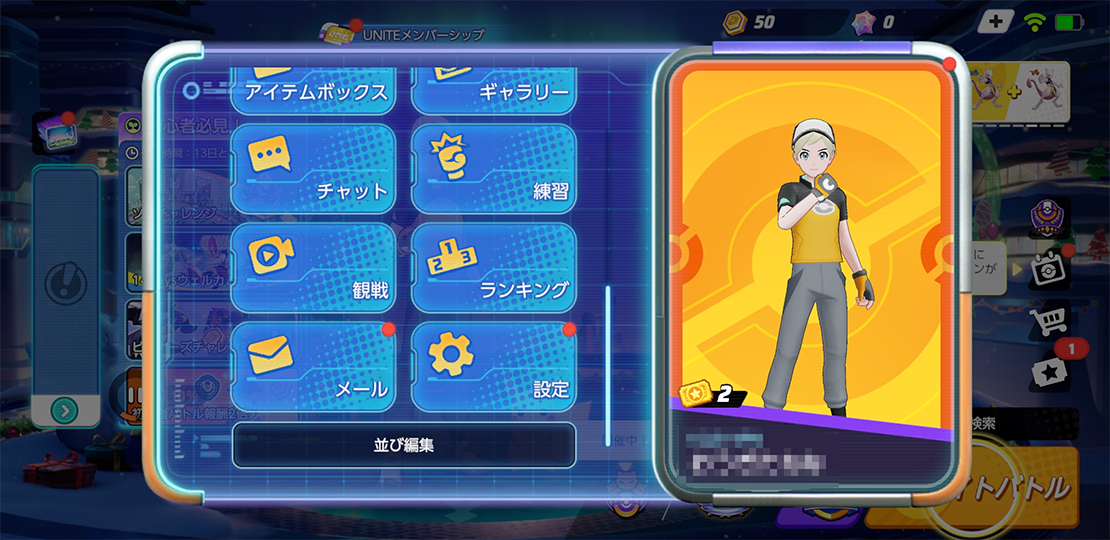
メニューの「設定」を選択し、「システム設定」の「画質」から画質を変更できます。「高」や「最高」になっている場合は「中」や「低」に画質を落としてみてください。
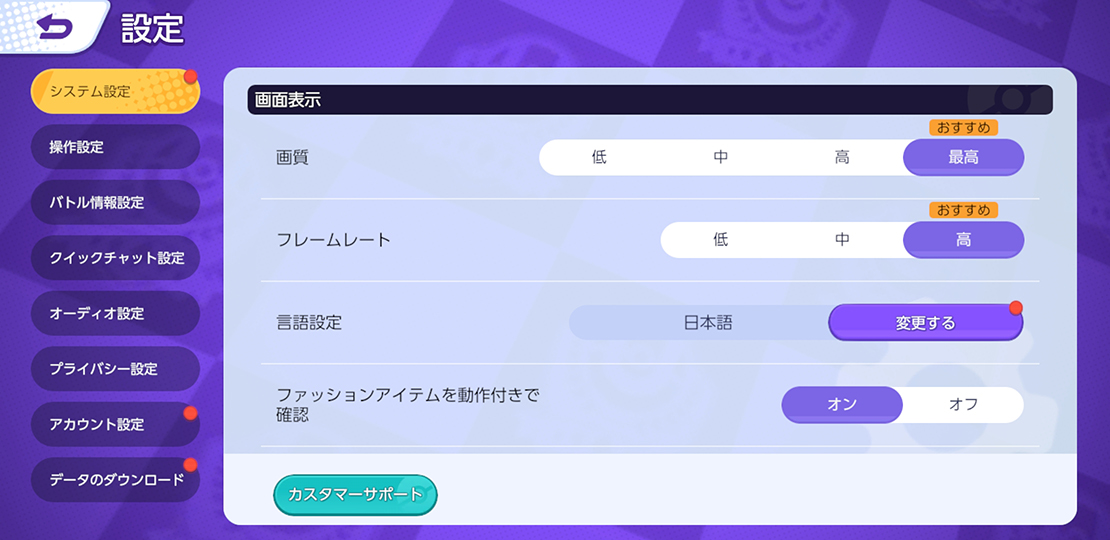
7.使わないアプリを停止する
スマホは、バックグラウンドで複数のアプリが起動している場合があります。複数のアプリが起動していると処理が重くなるため、使わないアプリはポケモンユナイト起動前に停止しておきましょう。
Androidの場合は、ホームメニューから「設定」を開いてください。次に、表示された設定項目から「アプリ」をタップします。
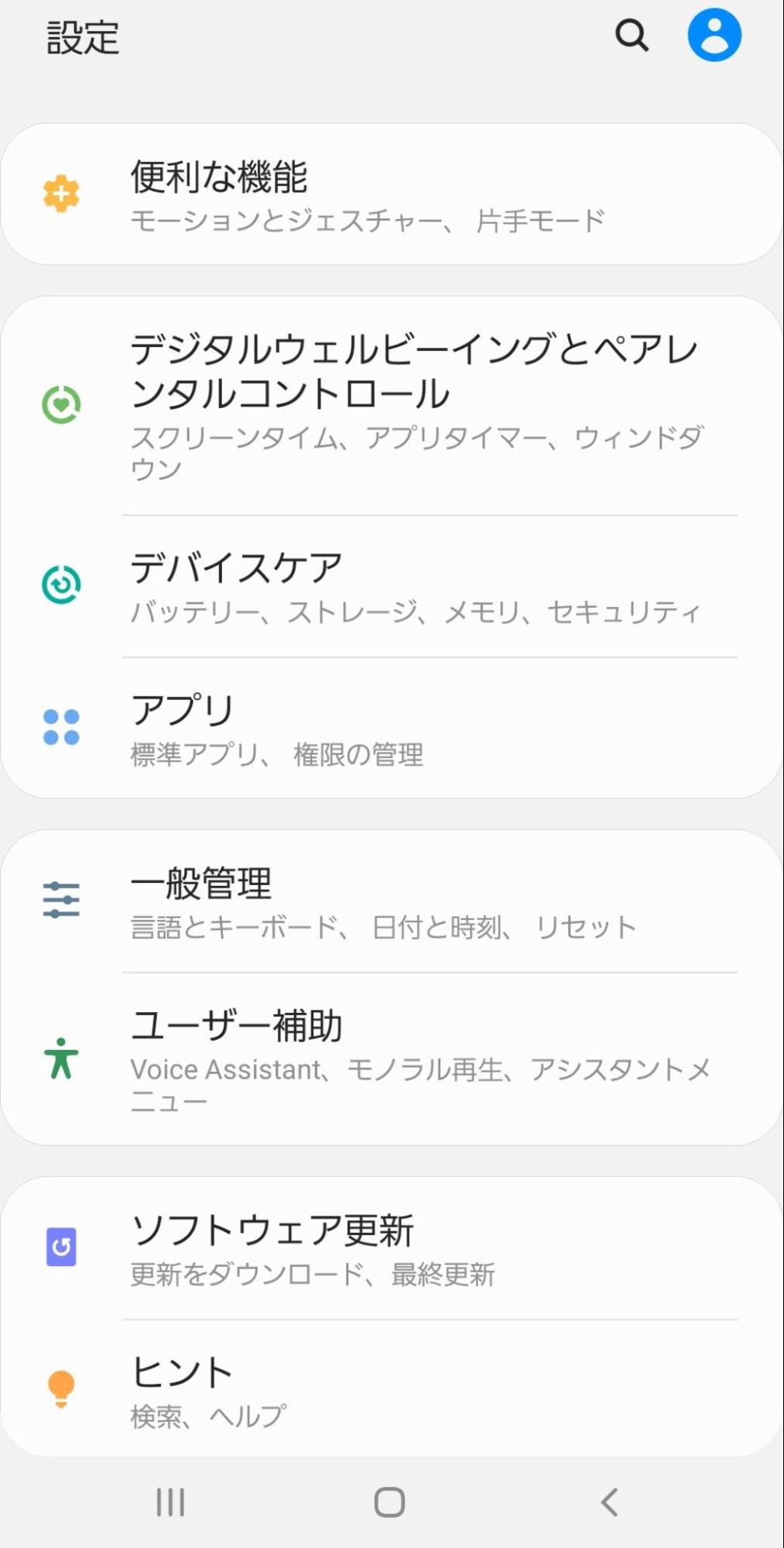
アプリが一覧表示されるため、停止したいアプリをタップしてください。
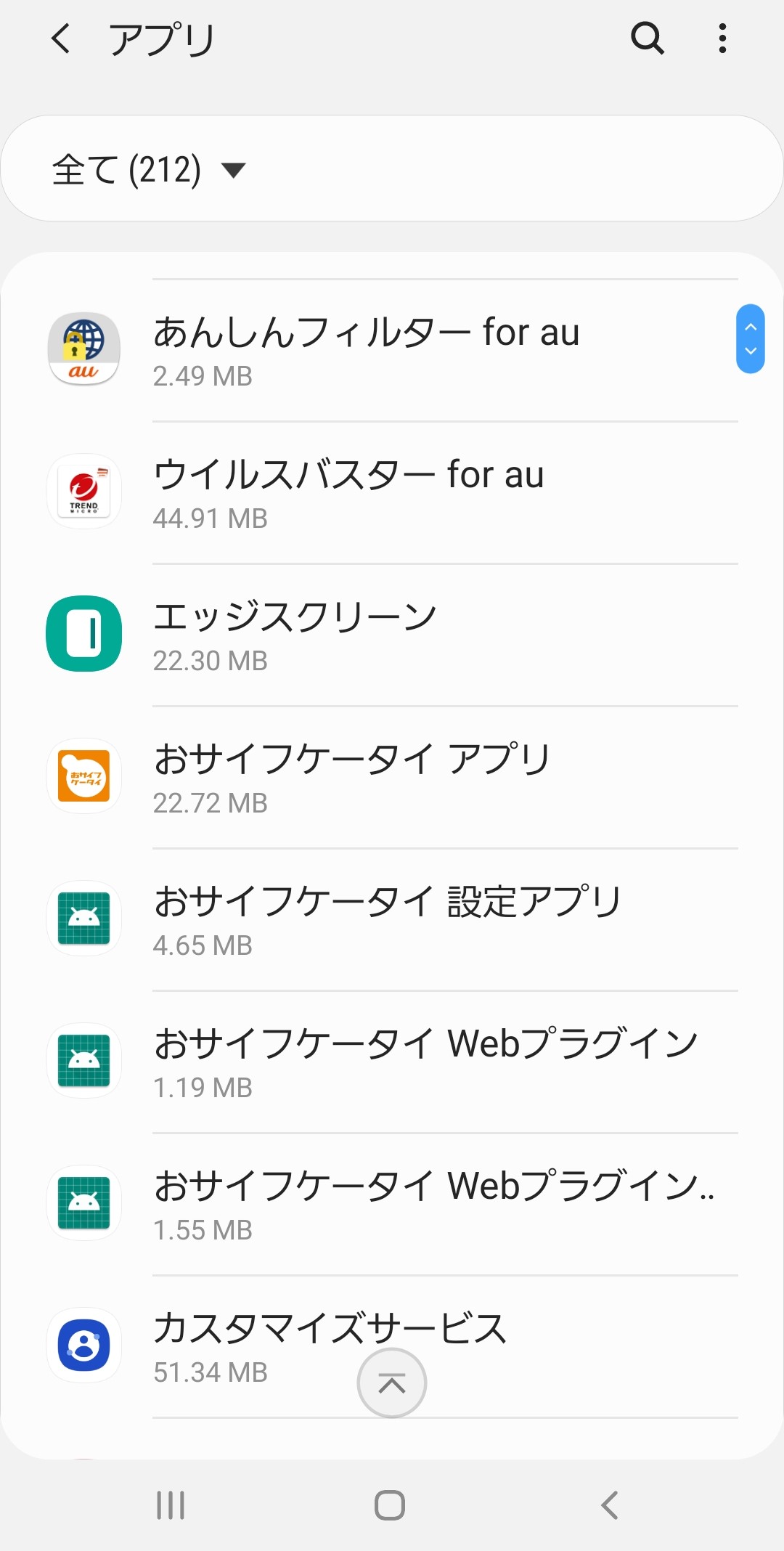
「無効」をタップするとアプリが停止します。
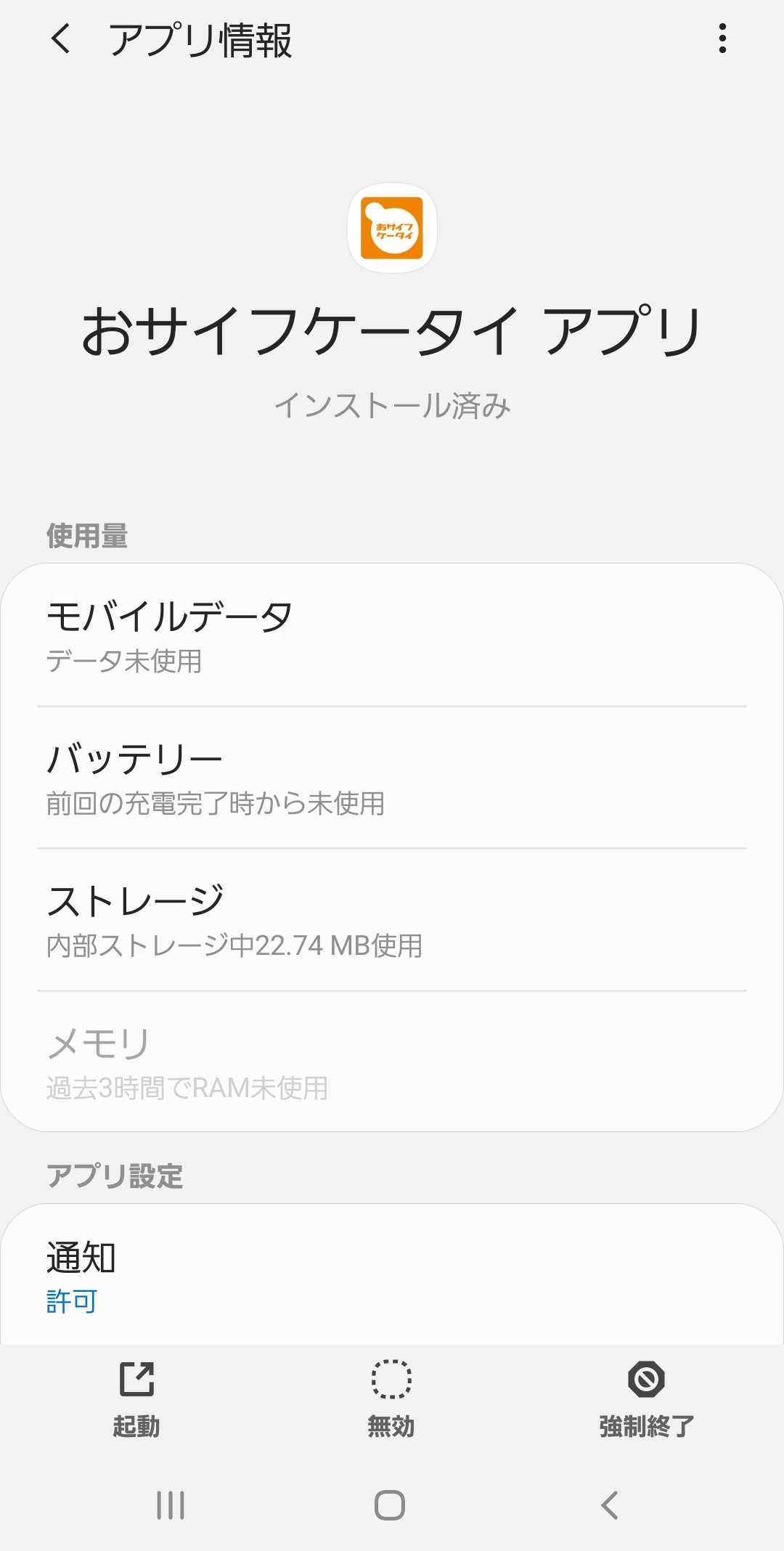
iPhoneの場合は、ホームメニューから「設定」を開きましょう。
表示された設定項目から「一般」をタップします。
次に「アプリのバックグラウンド更新」をタップしてください。
停止したいアプリの右側にあるボタンをタップし、オフにすればバックグラウンド処理が停止されます。
8.アプリの自動更新設定を切る
ポケモンユナイトプレイ中に他のアプリが更新されると、更新データのダウンロードやインストールで回線が圧迫されてしまいます。その結果、通信速度が遅くなりラグの原因となるため、アプリの自動更新をオフにしておきましょう。
Switchの場合は、ホームメニューの「設定」を選択してください。
表示された設定項目から「本体」を選択し、「ソフトの自動更新」をオフにすれば設定完了です。
Androidの場合は、ホームメニューから「Playストア」を開きましょう。次に右上のアカウントアイコンを選択し、「設定」をタップします。
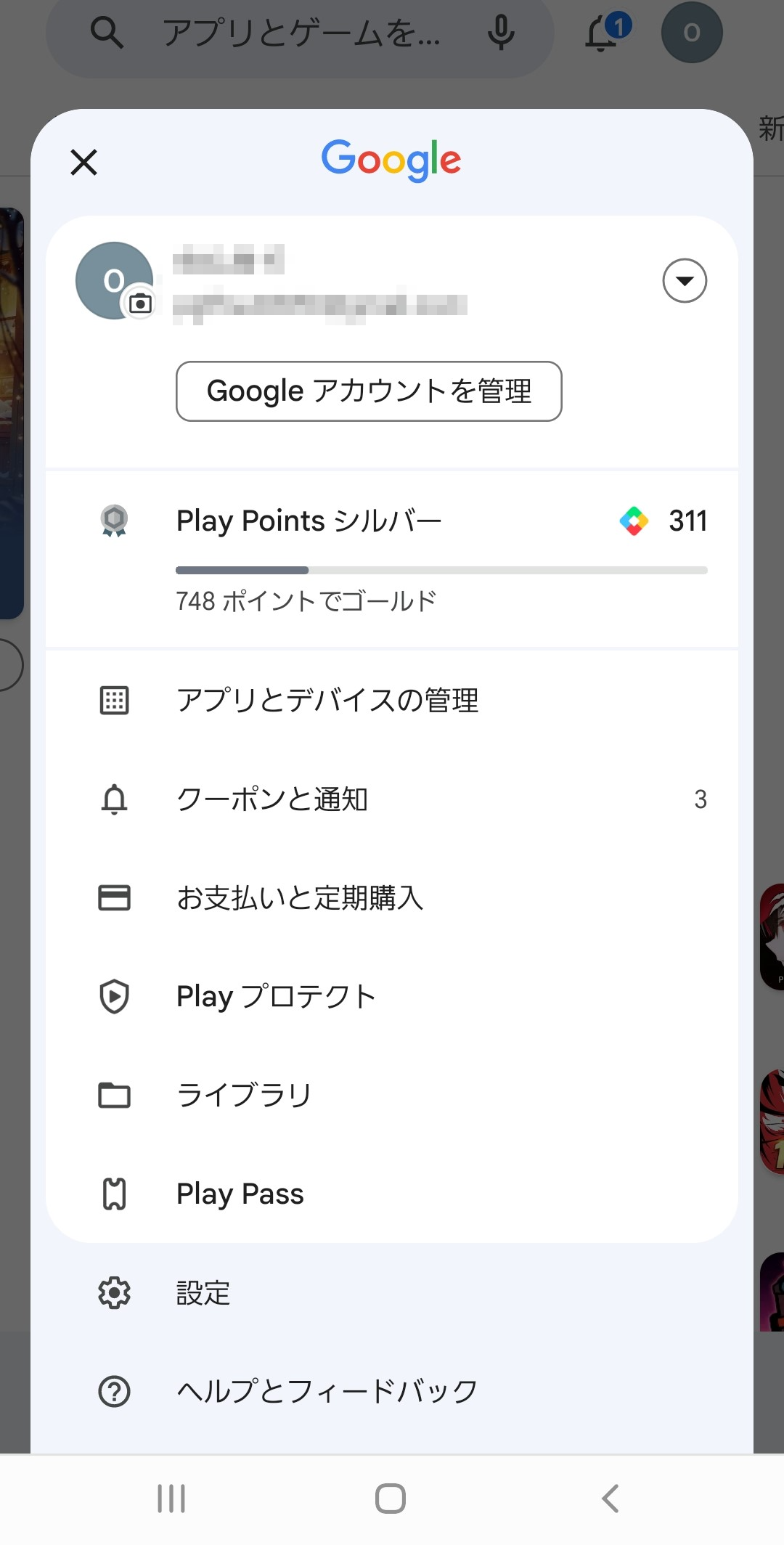
表示された設定項目から「ネットワーク設定」をタップしてください。
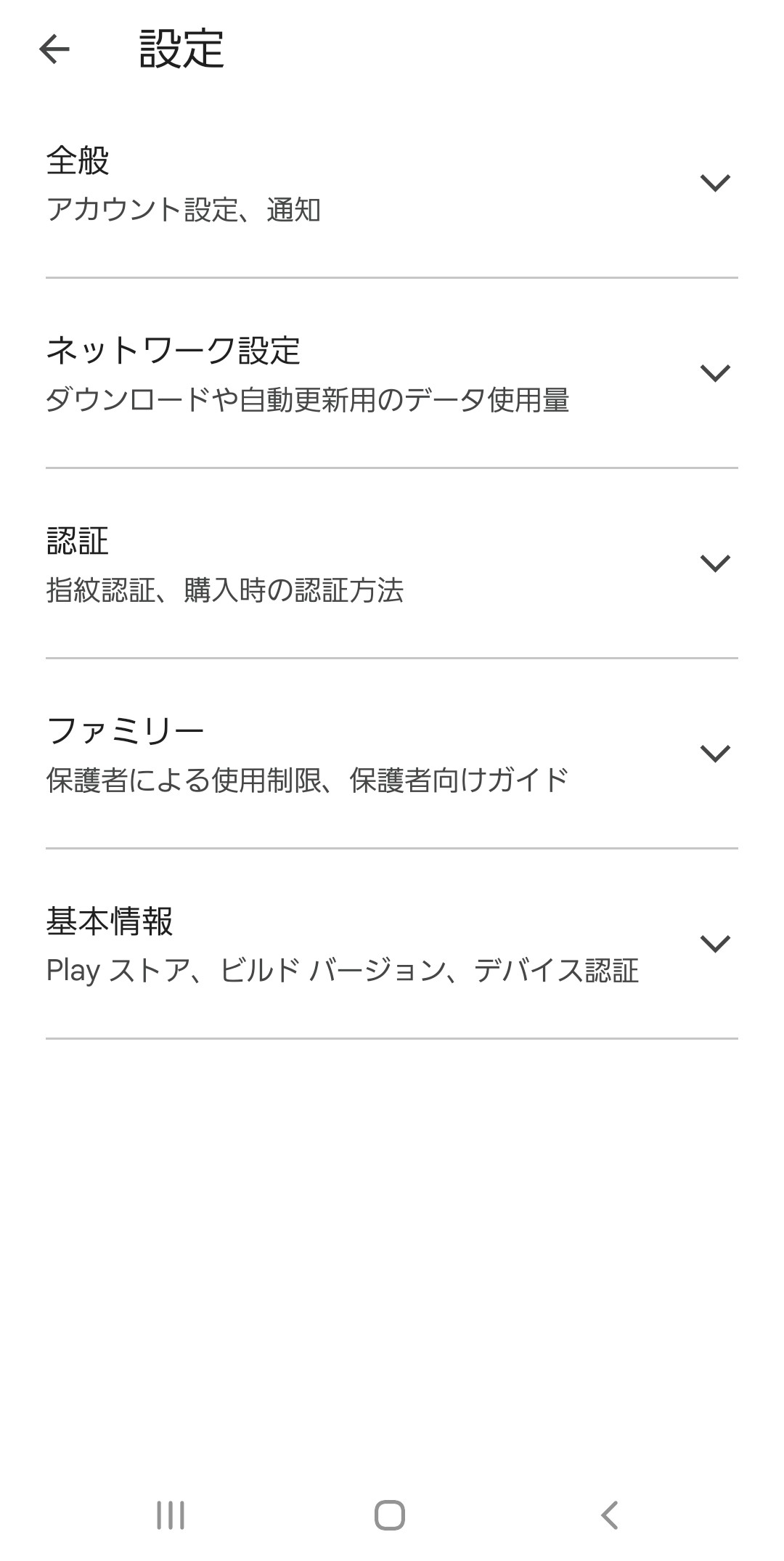
「アプリの自動更新」をタップし、表示されたポップアップメニューの「アプリを自動更新しない」を選択すれば自動更新がオフになります。
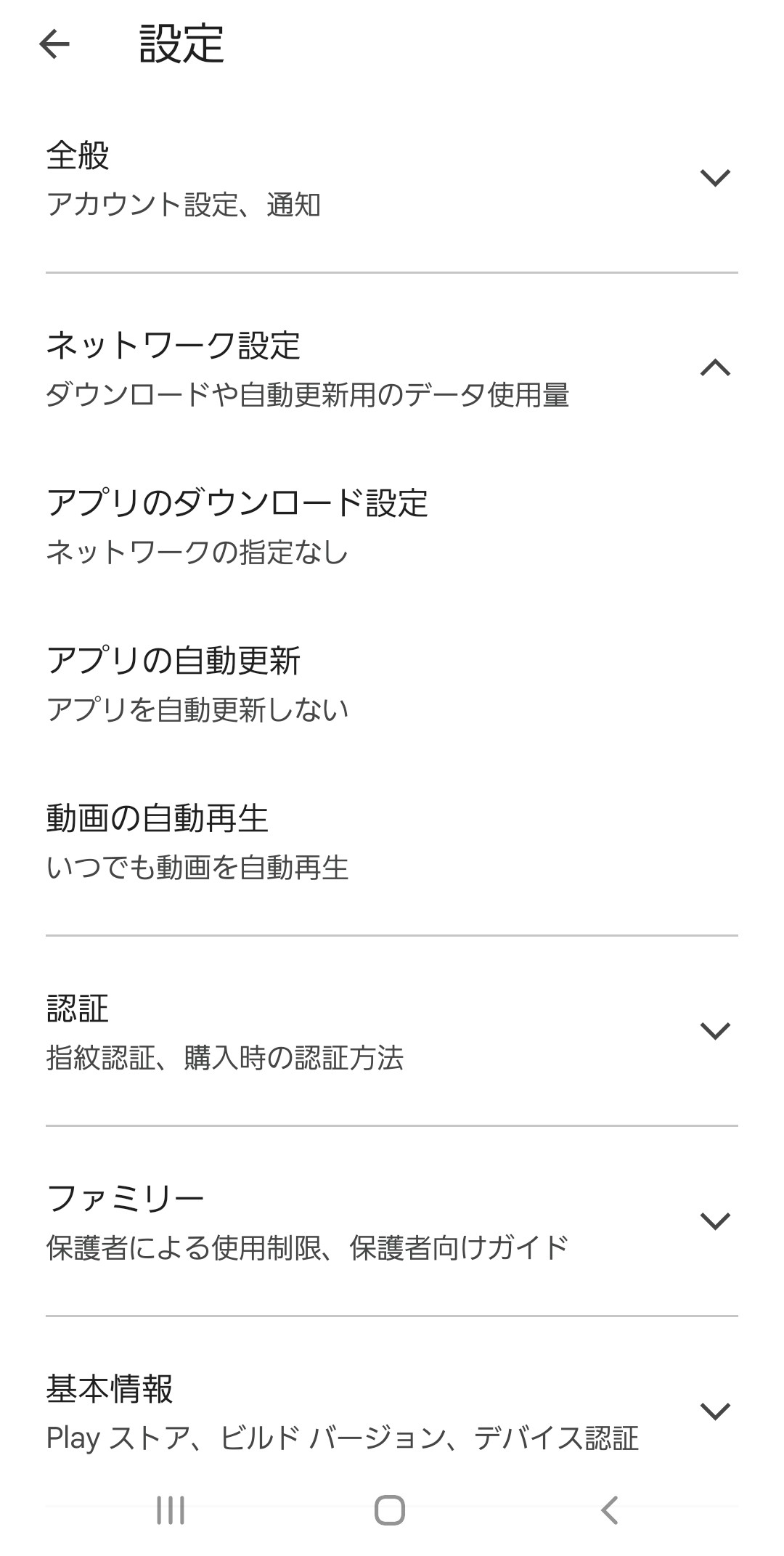
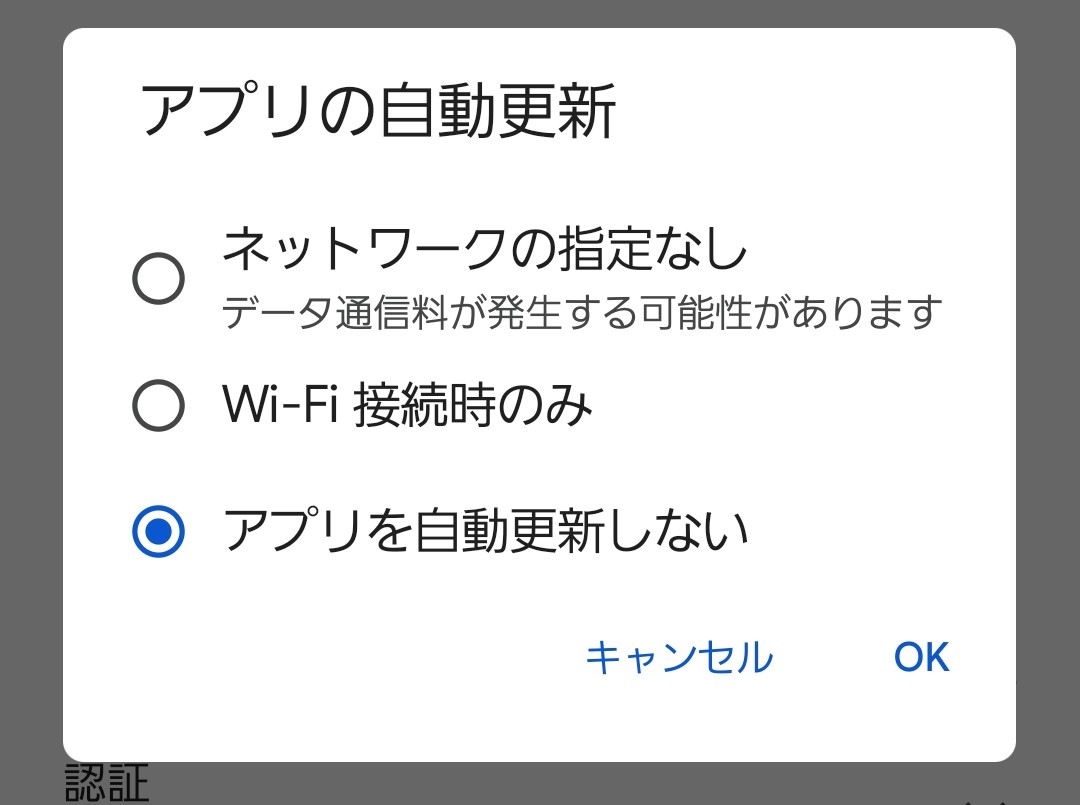
iPhoneの場合は、ホームメニューから「設定」を開きましょう。
表示された設定項目から「App Store」をタップします。
最後に「アプリのアップデート」をオフにしてください。
9.遊ぶ端末を変える
ポケモンユナイトでラグが気になる場合は、遊ぶ端末を変えてみましょう。Switchならスマホに、スマホならSwitchに変更することでラグが改善する場合があります。
スマホ版よりもSwitch版のほうが動作が安定している傾向があるため、とくにスマホ版でプレイしている方は、可能であればSwitch版でのプレイがオススメです。
10.遊ぶ時間帯を変える
一般的に夕方から夜にかけてはインターネット利用者が多く、回線が混雑しがちです。回線が混雑すると通信速度が遅くなりラグの原因となるため、ポケモンユナイトを夜間にプレイしている場合は、時間帯を変更するとラグが発生しづらくなります。
とくにアパートやマンションに住んでいる場合は、インターネット利用者が集中して混雑しやすいため、可能なら遊ぶ時間帯を変更するとよいでしょう。
ラグいなら回線やプロバイダの乗り換えも選択肢

上記の方法を試してもラグが改善しない場合は、回線やプロバイダを乗り換えると改善される可能性があります。通信速度や安定性に優れたプロバイダに乗り換えれば、快適にポケモンユナイトをプレイできるようになるでしょう。
ポケモンユナイトのようなオンラインゲームを快適にプレイしたい方には、hi-ho with gamesがオススメです。hi-ho with gamesはユーザー専用帯域と最新の通信方式によって、高速通信と高いパフォーマンスを提供しています。
ゲーマー特化型回線で快適にゲームをプレイしたい方は、ぜひ一度お問い合わせください。
関連記事:プロバイダとはなに?その意味や役割・選び方のポイントなどを解説
関連記事:オンラインゲームにおすすめの光回線とは?回線の選び方もご紹介
ラグの原因を理解して快適に遊ぼう

ポケモンユナイトのようなオンライン対戦ゲームでは、ラグの発生が勝敗に大きな影響を及ぼします。重要な局面でラグが発生し、それが原因で負けてしまうことも少なくありません。
まずは通信速度とPing値を測定し、ポケモンユナイトをプレイする際の目安に達しているかを確認しましょう。通信速度やPing値が十分でなかったとしても、今回紹介した改善方法を実践すれば改善される場合があります。
それでもラグが改善されなかった場合は、回線やプロバイダの乗り換えも検討してみてください。